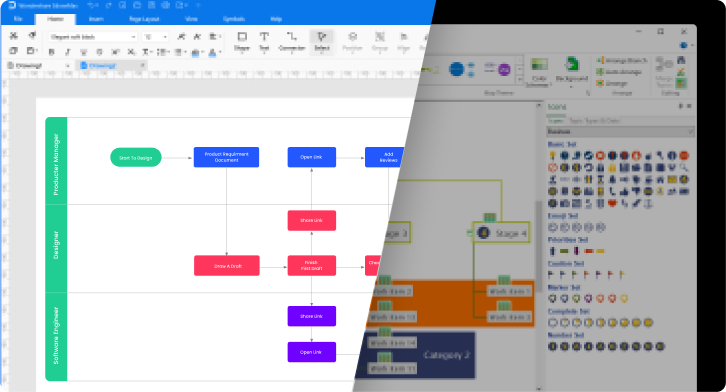
La création d'organigrammes vous permet d'illustrer les chaînes de commandement et les relations hiérarchiques au sein de votre organisation. Les noms et désignations des employés sont généralement placés dans des cases, et des lignes sont utilisées pour les relier aux différents départements et employés. En termes simples, un organigramme présente la hiérarchie complète d'une entreprise.
Lorsque l'on explore le marché actuel, des centaines d'outils potentiels sont facilement accessibles, mais il est difficile de faire confiance à chaque utilitaire. LucidChart fait partie des quelques outils de qualité supérieure conçus pour créer des organigrammes et d'autres diagrammes. Cet article se concentre sur la création d'un organigramme LucidChart et présente une alternative intéressante à cet outil. Entrons dans les détails.
1. Comment créer un organigramme avec LucidChart ?
Lucid Software Inc. est une société bien connue de développement de solutions logicielles basée dans l'Utah, aux États-Unis, qui a mis au point LucidChart. Il s'agit d'un logiciel de création de diagrammes intelligents basé sur le web, conçu pour créer une grande variété de diagrammes, tels que des organigrammes, des cartes mentales et des plans de table, afin d'aider les équipes à collaborer et à construire l'avenir grâce à une meilleure prise de décision.
Selon le site officiel de LucidChart, l'élément le plus frappant associé à cet outil de création de diagrammes est que 99 % des sociétés Fortune 500 (dont Google, Amazon, HP, NBC et NASA) utilisent cet utilitaire pour créer leurs organigrammes. C'est pourquoi LucidChart aide avec succès plus de 15 millions de personnes vivant dans 180 pays à travers le monde.
Lors de la création de votre organigramme, vous pouvez connecter LucidChart à différentes applications, telles que Slack, Atlassian, Google Workspace et Microsoft. La possibilité de connecter vos graphiques aux données en direct dans Google Sheets améliore l'efficacité et la productivité globales. Voyons maintenant comment créer un organigramme avec LucidChart.
2. Guide étape par étape pour la création d'un organigramme LucidChart
Lorsqu'il s'agit de gérer une équipe de plusieurs employés dans votre organisation, LucidChart apparaît comme l'un des meilleurs outils. Il est livré avec une bibliothèque riche de toutes les figures et formes importantes dont vous avez besoin pour créer votre organigramme LucidChart.
Vous avez la possibilité de créer un graphique à partir de zéro ou d'utiliser un modèle intégré pour réaliser ce travail. En outre, il vous offre un contrôle total sur la personnalisation de votre organigramme Lucid Chart. Examinons les étapes nécessaires pour dessiner le graphique.
Étape 1 : Ouvrez n'importe quel navigateur sur votre ordinateur portable ou votre ordinateur, et allez sur le site officiel de LucidChart.
Étape 2 : Maintenant, appuyez sur le bouton "Connexion" et entrez vos informations d'identification pour vous connecter. Si vous n'avez pas de compte, inscrivez-vous pour en créer un nouveau. Vous pouvez également vous connecter à LucidChart avec vos comptes Slack, Office 365 et Google.
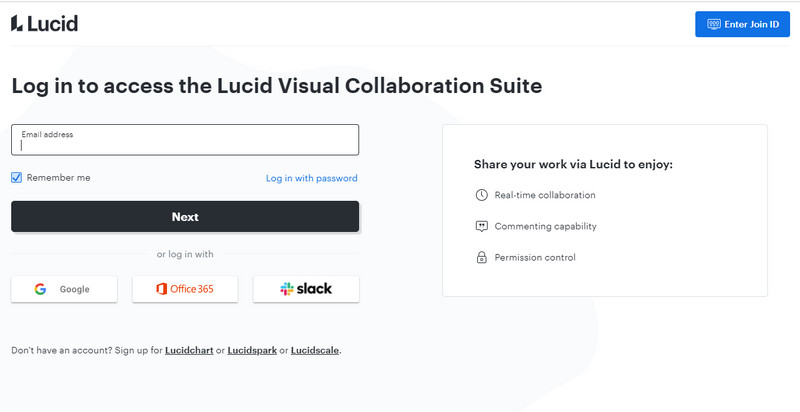
Étape 3 : Une fois que vous vous êtes connecté à votre compte LucidChart, un tableau de bord apparaît sur votre écran. Vous pouvez maintenant cliquer sur le bouton "Nouveau" pour créer votre graphique à partir de zéro ou choisir un modèle spécifique pour vous faciliter la tâche.
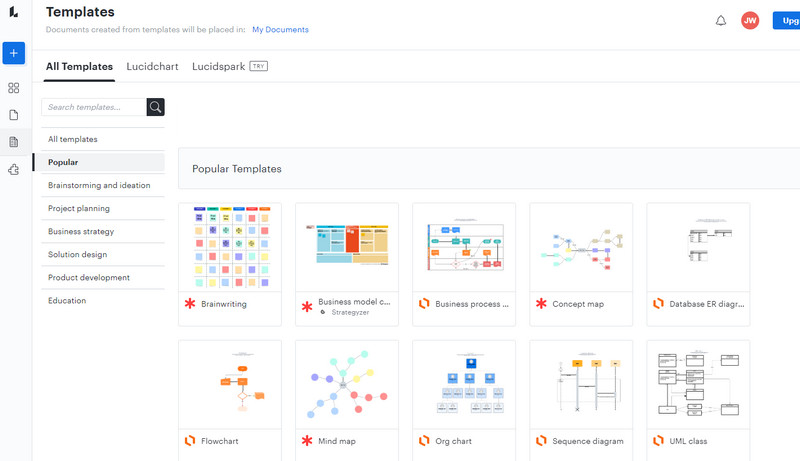
Etape 4 : Lorsque vous déplacez votre curseur sur les nœuds, le bouton "Plus" apparaît dans plusieurs directions. Vous pouvez appuyer sur ces boutons pour ajouter d'autres branches à votre graphique. Une fois cela fait, il est temps de modifier les responsabilités et les images de chaque branche, comme indiqué ci-dessous.
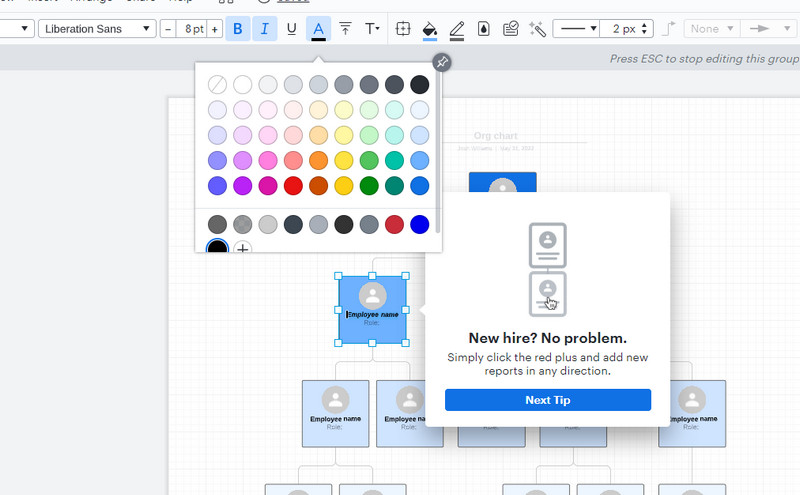
Etape 5 : Une fois que vous avez terminé de créer votre organigramme LucidChart, cliquez sur le menu "Fichier" en haut de votre fenêtre, comme indiqué ci-dessous. Allez maintenant à "Exporter" et sélectionnez le format de fichier approprié dans lequel vous souhaitez télécharger votre organigramme.
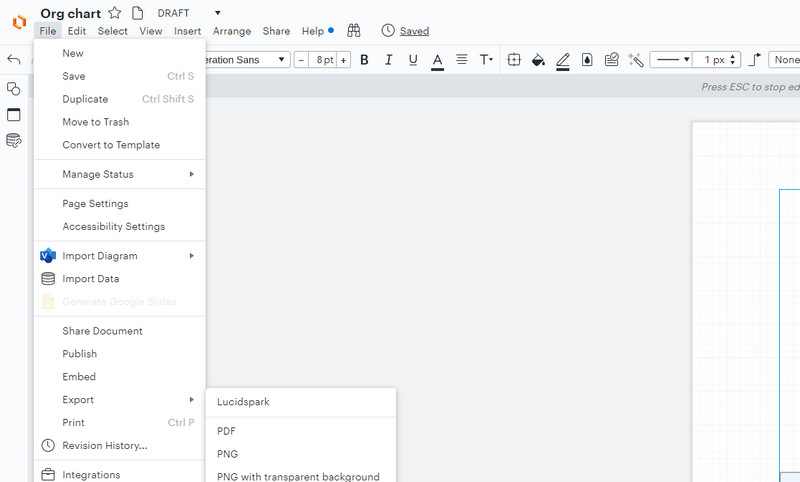
3. Une incroyable alternative à LucidChart pour créer un organigramme - EdrawMax
Avez-vous déjà utilisé LucidChart pour créer des organigrammes ? Cet outil ne vous met-il pas à l'aise tout au long du processus de création de diagrammes ? Vous cherchez une alternative ou un concurrent digne de confiance ? Si oui, ne cherchez pas plus loin que EdrawMax. Il s'agit d'un merveilleux utilitaire de création de diagrammes tout-en-un qui vous aide à créer des organigrammes décents, simples et faciles à comprendre.
EdrawMax aide les équipes à visualiser la hiérarchie complète au sein de l'organisation et à innover le processus en maintenant une collaboration efficace. Il permet aux équipes d'améliorer leur productivité et leur efficacité en même temps.
Plus de 25 millions d'utilisateurs dans le monde utilisent avec bonheur EdrawMax pour créer des organigrammes et une variété d'autres diagrammes. De grandes marques multinationales comme Sony, Facebook et Puma font également confiance à cet utilitaire. Examinons quelques paramètres potentiels qui distinguent EdrawMax.
3.1 Qu'est-ce qui distingue EdrawMax ?
Vous trouverez ci-dessous une liste des principales caractéristiques qui ont contribué à faire d'EdrawMax le premier choix de millions de personnes dans le monde.
- Simplifie votre flux de travail
Quelle que soit la nature de l'activité de votre organisation, il est essentiel de maintenir un flux de travail simple lors de la création d'un organigramme. Grâce à EdrawMax qui simplifie votre flux de travail visuel et rend les graphiques facilement compréhensibles pour tout le monde. Outre la création d'organigrammes, EdrawMax propose environ 280 types de solutions de création de diagrammes. Cela indique clairement que vous pouvez bénéficier de ce formidable utilitaire à n'importe quel stade du flux de travail.
- 2. Permet de créer des organigrammes évolutifs
L'évolutivité est un élément qui aide les organisations et les entrepreneurs à garder la tête haute dans la compétition. EdrawMax propose plus de 26 000 symboles et plus de 1 500 modèles prédéfinis pour divers diagrammes, y compris des organigrammes. Avec cet outil de création de diagrammes, vous avez la possibilité de créer des organigrammes hautement évolutifs. Il est intéressant de noter que vous pouvez devenir membre de la communauté des modèles pour vous inspirer de ce que font les autres Edrawers (utilisateurs d'EdrawMax).
- 3. Rend la collaboration efficace
Lorsqu'il s'agit de maintenir une collaboration solide, le partage du travail devient crucial pour les équipes. C'est ici qu'EdrawMax vous donne un coup de main. Avec EdrawMax, vous pouvez partager votre travail sur n'importe quel support, avec n'importe quel format de fichier, à tout moment et partout dans le monde. C'est ainsi que cet outil aide les différentes équipes à rester connectées les unes aux autres et permet à des idées uniques de se démarquer sur le marché.
- 4. Sécurise vos données
Personne ne veut compromettre ses données ou informations importantes. Lors de l'utilisation d'utilitaires tiers, la sécurité des données devient une préoccupation majeure pour tous les autres utilisateurs. Mais ce n'est pas le cas avec Edrawers, car EdrawMax promet de garder vos données 100% sécurisées et privées. Cet outil utilise le niveau de cryptage SSL le plus élevé pour les transferts de fichiers, ce qui signifie que vous restez le seul propriétaire de vos données et que personne d'autre ne peut y accéder sans votre autorisation. Cela montre que la sécurité des données a toujours été une priorité absolue pour EdrawMax.
- 5. Compatible avec Windows, Mac et Linux
EdrawMax est super compatible avec les systèmes d'exploitation 32 bits et 64 bits de Windows 7, Windows 8 et Windows 10. Si vous utilisez l'une de ces versions de Windows, vous pouvez utiliser EdrawMax à tout moment pour créer des organigrammes ou tout autre diagramme, comme des cartes mentales et des plans d'étage. En outre, les versions MacOS, Linux et en ligne d'EdrawMax sont également facilement accessibles. Si vous souhaitez utiliser la version en ligne, il n'est pas nécessaire de télécharger et d'installer un programme d'installation.
3.2 Un guide étape par étape
Vous trouverez ci-dessous une liste de six étapes très pratiques à suivre pour créer un organigramme dans EdrawMax.
Étape 1 : Téléchargez n'importe quelle version d'EdrawMax, en tenant compte de la compatibilité de votre appareil. Installez-le sur votre système. Il s'agit d'une procédure rapide qui ne prend que quelques minutes.
Étape 2 : Lancez EdrawMax et cliquez sur "S'identifier" en haut à droite de votre fenêtre principale. Une nouvelle fenêtre apparaît sur votre écran. Elle vous demandera d'entrer vos informations d'identification. Dès que vous avez fourni les informations nécessaires, cliquez sur le bouton "Créer un compte" pour créer votre compte EdrawMax.
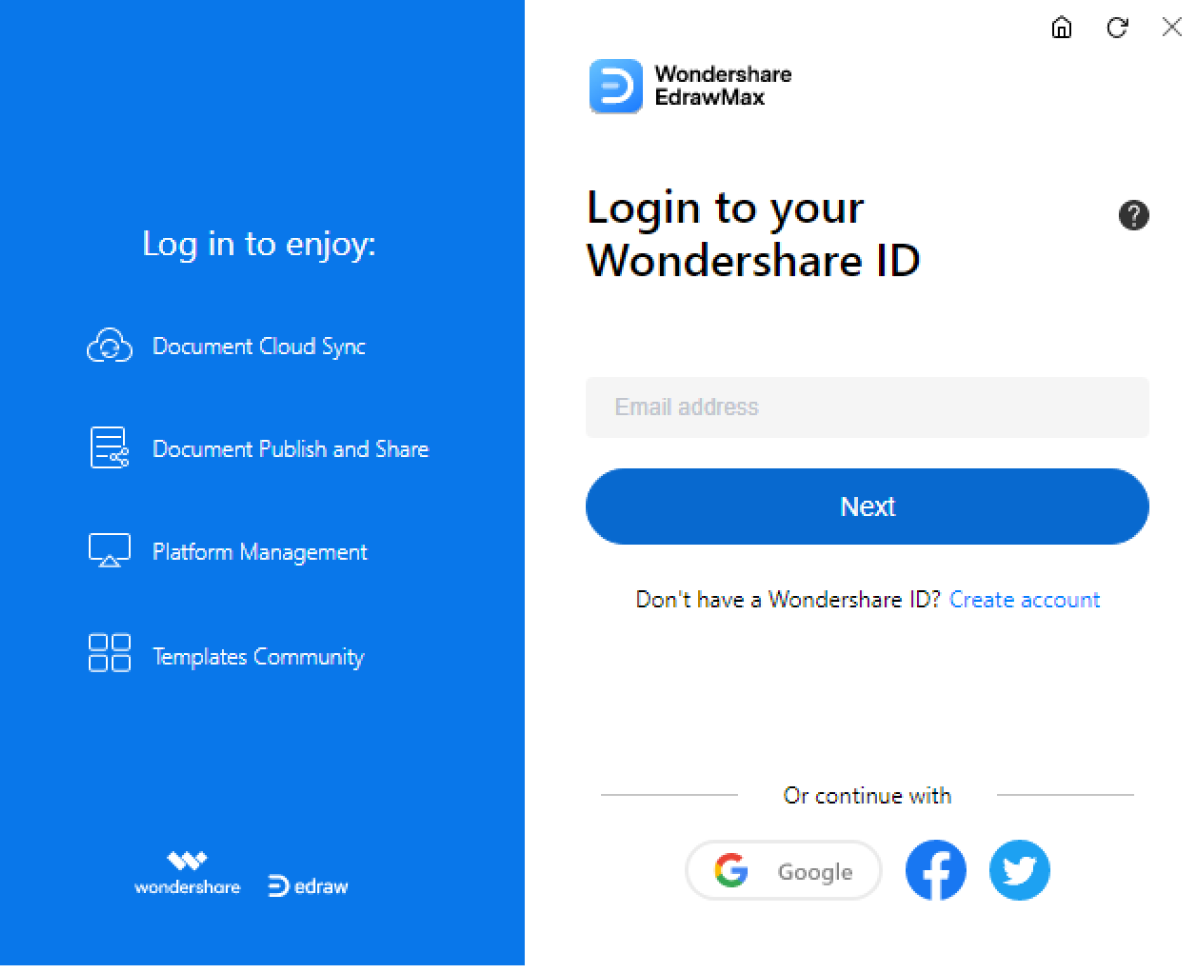
Étape 3 : Commençons par créer un organigramme à partir de zéro. Pour cela, vous n'avez pas besoin de choisir un modèle particulier. Tapez sur l'option "Nouveau" dans le menu de gauche et cliquez sur le bouton "Dessin vierge". Cette opération ouvre une fenêtre vide sur le canevas.
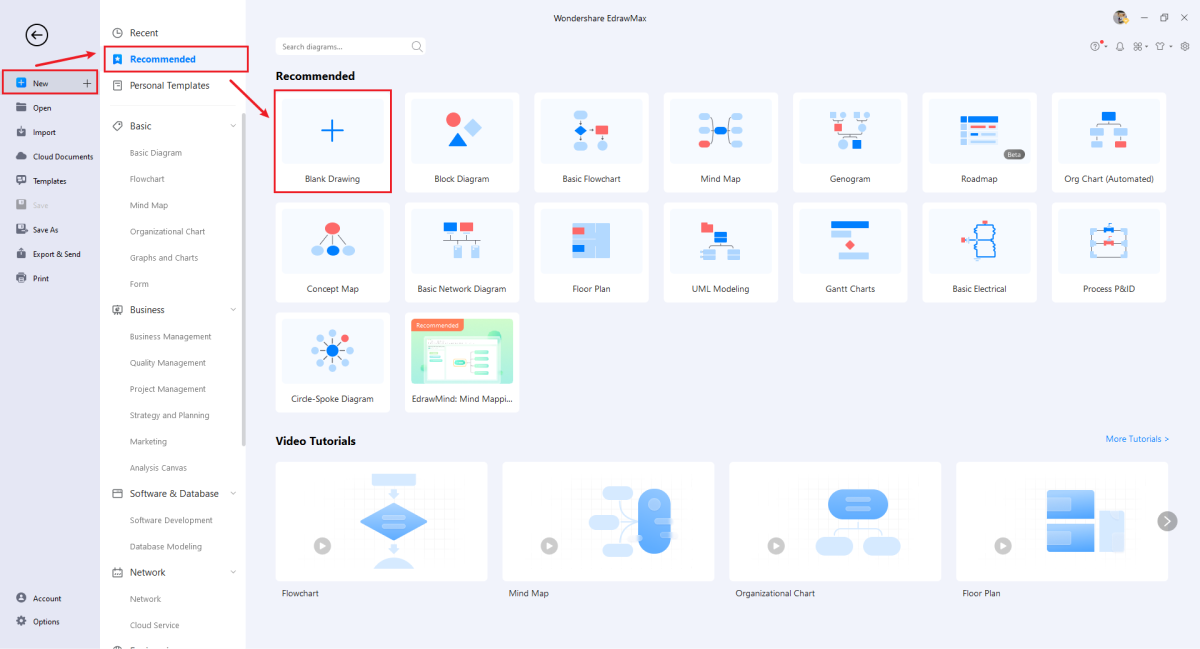
Étape 4 : Il est temps de rechercher les formes ou les symboles dont vous avez besoin pour créer un organigramme. Pour cela, cliquez sur l'option "Symboles" et choisissez le symbole ou la forme qui vous convient.
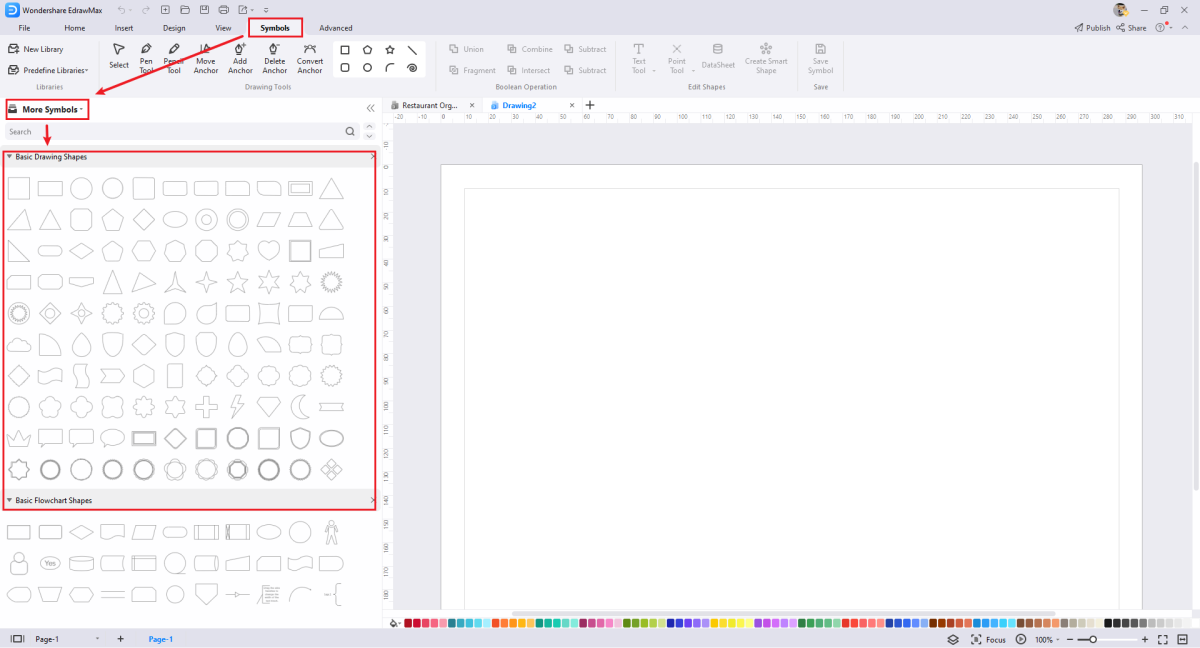
Étape 5 : Cette étape consiste à relier les formes et les symboles entre eux pour compléter le processus de dessin. Utilisez des zones de texte pour attribuer des textes différents à des formes différentes, comme illustré ci-dessous.
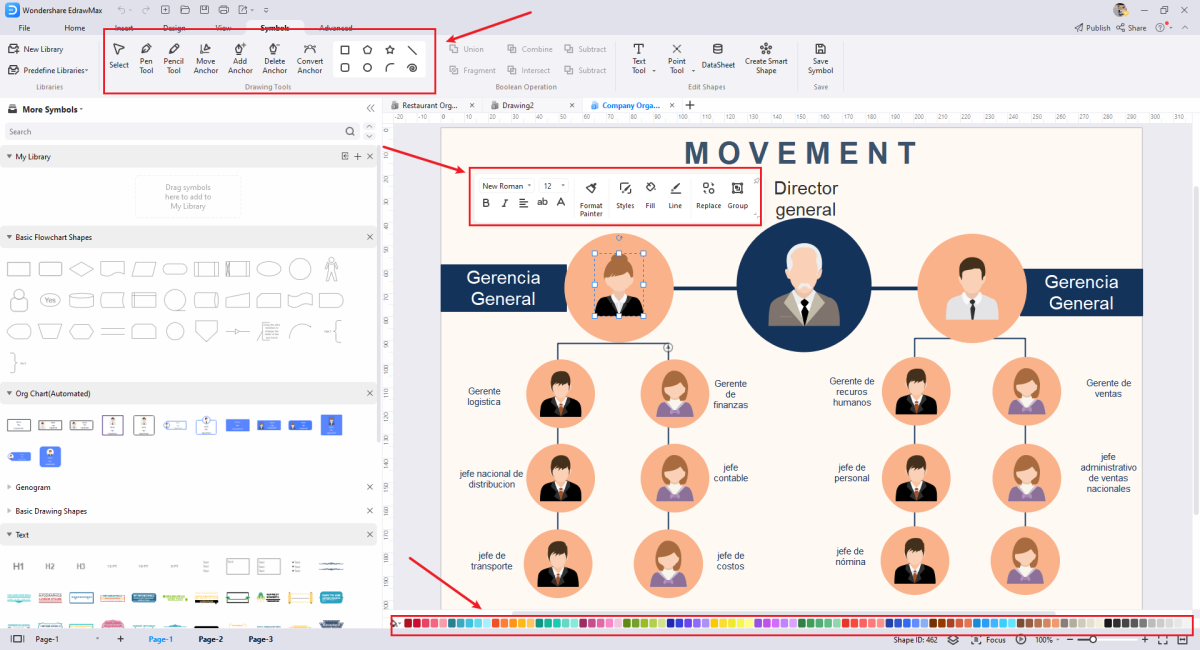
Étape 6 : Une fois que vous avez créé le graphique complet et que vous en êtes satisfait, allez dans le menu "Fichier" et appuyez sur "Exporter et Envoyer". Choisissez ensuite le format de fichier souhaité pour exporter la version finale de votre organigramme. Les principaux formats de fichiers pris en charge par EdrawMax sont MS Excel, MS Powerpoint, MS Word, PDF, PNG, HTML, SVG, Visio et JPG.
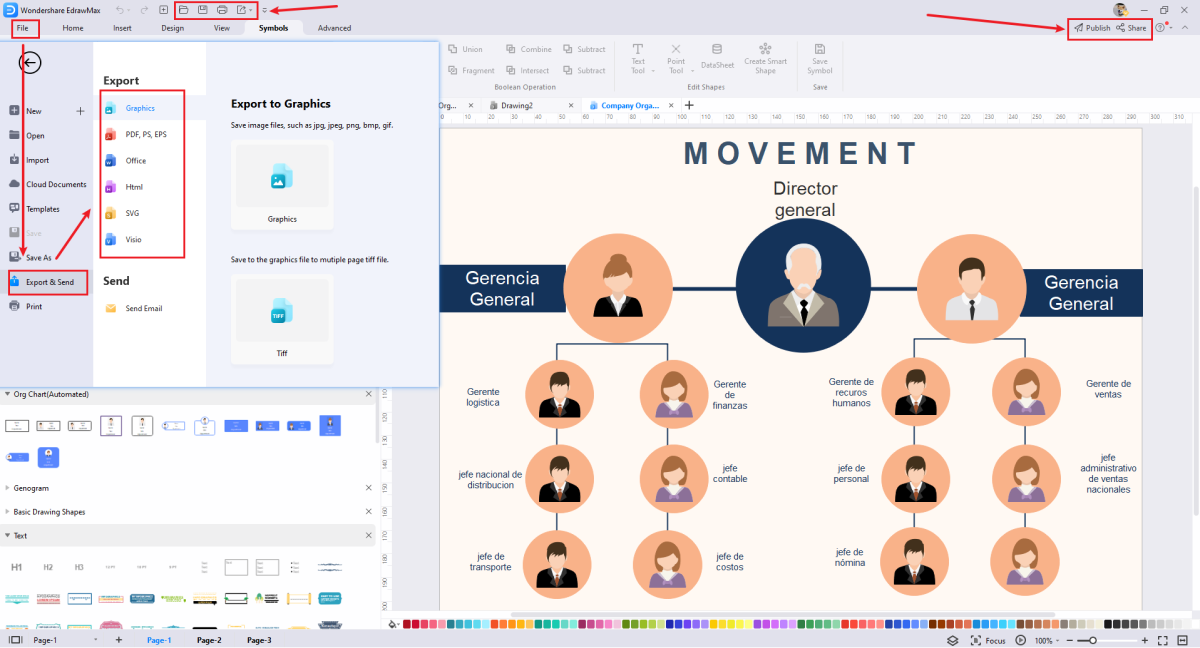
Les étapes ci-dessus concernent la création d'un organigramme à partir de zéro, comme indiqué précédemment. La bonne nouvelle, c'est que vous pouvez également utiliser des modèles d'organigramme intégrés pour gagner un temps précieux. Pour cela, il vous suffit de choisir un modèle approprié et de le modifier en fonction de vos besoins. C'est un moyen parfait pour dessiner votre graphique en un rien de temps.
Note : N'oubliez pas de regarder cette vidéo pour obtenir un guide détaillé sur la création d'un organigramme plus pratique.
4. LucidChart vs. EdrawMax : Une comparaison honnête
LucidChart et EdrawMax sont d'excellents outils pour créer des organigrammes pour toute entreprise. Tous deux offrent une vaste collection de formes et de symboles permettant de créer en quelques minutes des organigrammes efficaces, performants et qui attirent l'attention. Toutefois, dans certains domaines, un outil a la priorité sur l'autre. Le tableau ci-dessous met en évidence quelques points de comparaison entre EdrawMax et LucidChart.
| Paramètres | LucidChart | EdrawMax |
|---|---|---|
| Systèmes d'exploitation pris en charge | Windows, Mac, Linux, en ligne | Windows, Mac, Linux, en ligne |
| Interface | Facile à utiliser | Facile à utiliser |
| Fonctionnalités de la collaboration | Une bonne collaboration gratuite | Fonctionnalités de collaboration payantes |
| Importation et exportation | Plusieurs formats disponibles | Plusieurs formats disponibles |
| Application basée sur le web | Oui | Oui |
| Tutoriels vidéo | Disponible | Disponible |
| Essai gratuit | Disponible | Disponible |
| Soutien linguistique | 7 langues | 10 langues |
| Utilisateurs actifs | Plus de 15 millions | Plus de 15 millions |
| Prix | 7,95 $ par mois (individuel) 27 $ par mois (équipe) 55 $ par mois (entreprise) |
99 $ par an (formule d'abonnement) 198 $ (plan perpétuel) 245 $ (forfait perpétuel) |
(au 5 décembre 2023)
5. Que disent les utilisateurs de ces outils ?
G2 est un site web bien connu sur lequel des personnes du monde entier partagent leurs opinions sur des produits ou des services spécifiques. Voyons ce que ce site a à dire sur LucidChart et EdrawMax.
Sur G2, Wondershare EdrawMax a reçu 61 commentaires jusqu'à présent, et la note globale est de 4,3 sur 5,0. 44 personnes sur 61 ont donné 5 étoiles à cet outil, ce qui montre que la plupart des utilisateurs sont satisfaits de ce qu'EdrawMax offre.
D'autre part, 1961 utilisateurs ont fait part de leurs commentaires sur LucidChart. 1527 utilisateurs sur 1961 ont attribué 5 étoiles à cet outil web. La note globale est de 4,6 sur 5,0. Cela indique clairement que LucidChart répond aux attentes d'un grand nombre d'utilisateurs actifs.
Examinons quelques avis récents de clients sur ces deux outils de création de diagrammes.
| LucidChart | Wondershare EdrawMax |
|---|---|
| "Je l'utilise depuis environ trois semaines et j'ai créé trois diagrammes assez détaillés. J'ai trouvé qu'il était facile à apprendre et j'ai gagné en efficacité dans mon travail." | "L'interface est minimale et facile à utiliser, et les logiciels d'importation et d'exportation sont compatibles avec n'importe quel logiciel source. |
| "Jusqu'à présent, je ne l'ai utilisé (Lucid) que pour dessiner et éditer des organigrammes, et je dois dire que LucidChart est la meilleure application de dessin d'organigramme que j'ai utilisée en 20 ans. | "Les opérations unitaires et les feuilles de flux de la fabrique de dessins sont brillantes." |
| "L'interface utilisateur est si simple et si claire. J'ai essayé d'autres outils de création de diagrammes comme Visual Studio, mais Lucichart les surpasse de loin. Lorsque l'on essaie d'organiser différents objets dans un diagramme, tout se passe en douceur. Il m'a définitivement aidé à produire des diagrammes de haute qualité pour mon travail". | "Le meilleur logiciel de diagramme pour organigramme, diagramme de flux et plus encore. La conception intuitive du logiciel avec de bons composants s'est combinée pour créer des modèles conviviaux et prêts à l'emploi pour une plus grande facilité d'utilisation". |
EdrawMax a moins d'avis sur G2 que LucidChart. Mais si vous examinez les avis des clients sur les deux outils dans leur ensemble, vous verrez que les utilisateurs de LucidChart et d'EdrawMax sont satisfaits (à l'exception de certains domaines) de ce qu'ils en retirent, ce qui prouve qu'EdrawMax est une excellente alternative à LucidChart.
6. Les derniers mots
LucidChart est sans aucun doute un formidable utilitaire en ligne que vous pouvez utiliser pour créer non seulement un organigramme LucidChart, mais aussi un large éventail d'autres diagrammes, y compris des diagrammes de Venn et des cartes heuristiques. Vous pouvez utiliser un modèle préétabli pour créer votre graphique, mais il est également possible de le créer à partir de zéro. LucidChart est actuellement présent dans plus de 180 pays à travers le monde.
Si vous êtes à la recherche d'une alternative à LucidChart, votre recherche s'arrête ici, car EdrawMax a tout ce que vous recherchez. Il est livré avec des centaines de modèles intégrés et des milliers de formes pour faciliter la création d'organigrammes. Il est disponible dans dix langues différentes et aide plus de 25 millions de personnes à travers le monde à réaliser des diagrammes.







